前言:为什么你的MySQL总卸载不干净?
(敲黑板)很多小伙伴在重装MySQL时都会遇到各种灵异事件:新版本装不上、配置文件冲突、端口被占用… 这些问题的罪魁祸首往往是——旧版本没卸干净!!!今天教大家一套全网最狠的MySQL卸载大法,Windows/macOS双系统覆盖,跟着做保证让你的电脑焕然一新!
Windows系统卸载四步绝杀
第一步:停止服务(关键操作)
Win+R输入services.msc回车- 找到所有带
MySQL字样的服务(可能有多个) - 右键→停止(必须确保所有服务都停止运行!!!)
第二步:卸载程序全家桶
控制面板→程序和功能→卸载:
- MySQL Server
- MySQL Workbench
- MySQL Connector
- MySQL Notifier
- MySQL for Excel
- (所有带MySQL字样的程序)
第三步:文件大扫除(重点区域)
按Win+E打开资源管理器,手动删除这些路径:
C:\Program Files\MySQL
C:\Program Files (x86)\MySQL
C:\ProgramData\MySQL(隐藏文件夹!记得显示隐藏文件)
C:\Users\你的用户名\AppData\Roaming\MySQL
第四步:注册表大清洗(高危操作)
Win+R输入regedit回车- 删除以下注册表项(超级重要):
- HKEY_LOCAL_MACHINE\SYSTEM\ControlSet001\Services\MySQL
- HKEY_LOCAL_MACHINE\SYSTEM\ControlSet002\Services\MySQL
- HKEY_LOCAL_MACHINE\SYSTEM\CurrentControlSet\Services\MySQL
- HKEY_LOCAL_MACHINE\SOFTWARE\MySQL
macOS卸载三板斧
第一步:终端执行必杀令
打开终端输入:
sudo rm /usr/local/mysql
sudo rm -rf /usr/local/mysql*
sudo rm -rf /Library/StartupItems/MySQLCOM
第二步:清理配置文件
手动删除:
/Library/Preferences/com.oracle.oss.mysql.plist
~/Library/Preferences/com.oracle.oss.mysql.plist
第三步:检查残留进程
在终端输入:
ps -ef | grep mysql
发现残留进程直接用kill -9 进程ID结束
常见问题Q&A
Q:为什么卸载后安装新版本提示已存在?
A:90%的情况是ProgramData里的隐藏文件没删干净!(亲测血泪教训)
Q:注册表不敢乱删怎么办?
A:推荐使用Geek Uninstaller(免费神器),自动扫描残留注册表项
Q:mac提示操作不允许?
A:记得在终端命令前加sudo获取权限,输入开机密码时是不显示*号的哦
终极必杀技(小白慎用)
如果以上方法都失败,推荐使用:
- Revo Uninstaller(Windows)
- AppCleaner(macOS)
这些专业卸载工具会自动扫描所有关联文件
结语:卸载也要讲武德
最后提醒三点:
- 卸载前记得备份
/data目录下的数据库文件 - 推荐用Everything搜索工具检查
mysql关键词 - 重装时建议换新版本号或不同安装路径
(看到这里还不点赞收藏?下次找不到这么硬核的教程啦!)
























 被折叠的 条评论
为什么被折叠?
被折叠的 条评论
为什么被折叠?








